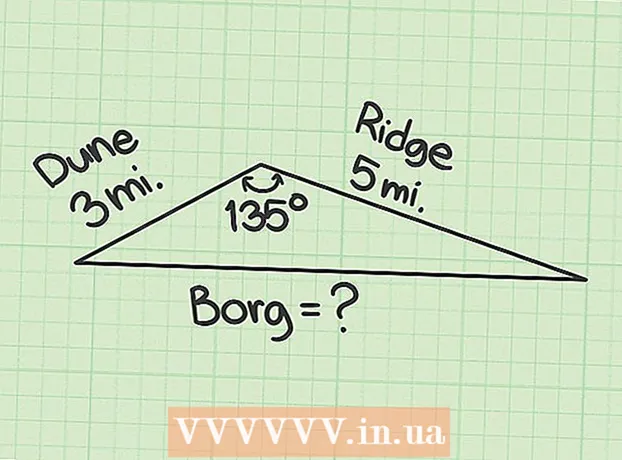Autors:
Virginia Floyd
Radīšanas Datums:
13 Augusts 2021
Atjaunināšanas Datums:
1 Jūlijs 2024

Saturs
- Soļi
- 1. metode no 4: mainiet valstis, izmantojot iPhone, iPad vai iPod touch
- 2. metode no 4: mainiet valsti no Mac vai datora
- 3. metode no 4: pārlūkojiet iTunes vai lietotņu veikalus pēc valsts
- 4. metode no 4: problēmu novēršana
Vai vēlaties ietaupīt naudu un veikt pirkumu App Store citā valstī? Varbūt vēlaties uzzināt, kas ir populārs iTunes kaimiņvalstī? Bet Apple pilnībā atzīst valsts maiņu gan iTunes, gan App Store ... ar noteikumu, protams jūs esat reģistrēts šajā valstī. Tomēr, ja jūs nedzīvojat valstī x, bet norādāt to kā savu valsti iTunes un App Store, jūs varēsit apskatīt produktus šajos veikalos, bet tos nevarēsit iegādāties.
Soļi
1. metode no 4: mainiet valstis, izmantojot iPhone, iPad vai iPod touch
 1 Atveriet iTunes sava iPhone, iPad vai iPod touch lietotņu veikalā. Tūlīt izdarīsim rezervāciju, ka šī metode darbosies tikai tad, ja jums ir kredītkarte ar norēķinu adresi valstī, kuru vēlaties iestatīt, nevis pašreizējo. Tomēr pat dāvanu karte no šīs valsts derēs.
1 Atveriet iTunes sava iPhone, iPad vai iPod touch lietotņu veikalā. Tūlīt izdarīsim rezervāciju, ka šī metode darbosies tikai tad, ja jums ir kredītkarte ar norēķinu adresi valstī, kuru vēlaties iestatīt, nevis pašreizējo. Tomēr pat dāvanu karte no šīs valsts derēs.  2 Dodieties uz sākumlapu vai izlases lapu, noklikšķiniet uz Apple ID. Ja vēl neesat pieteicies, noklikšķiniet uz pogas Pierakstīties un ievadiet savus akreditācijas datus.
2 Dodieties uz sākumlapu vai izlases lapu, noklikšķiniet uz Apple ID. Ja vēl neesat pieteicies, noklikšķiniet uz pogas Pierakstīties un ievadiet savus akreditācijas datus.  3 Pēc tam noklikšķiniet uz pogas Skatīt Apple ID vai Skatīt kontu.
3 Pēc tam noklikšķiniet uz pogas Skatīt Apple ID vai Skatīt kontu. 4 Pēc tam attiecīgi uz pogas Valsts / reģions.
4 Pēc tam attiecīgi uz pogas Valsts / reģions. 5 Pēc tam noklikšķiniet uz pogas Mainīt valsti vai reģionu.
5 Pēc tam noklikšķiniet uz pogas Mainīt valsti vai reģionu. 6 Sarakstā atlasiet valsti. Atcerieties, ka jums ir nepieciešama kredītkarte ar derīguma termiņu, kuras norēķinu adrese ir valstī, kurā vēlaties pārsniegt, nevis pašreizējā valstī. Pēc savas valsts izvēles noklikšķiniet uz Tālāk.
6 Sarakstā atlasiet valsti. Atcerieties, ka jums ir nepieciešama kredītkarte ar derīguma termiņu, kuras norēķinu adrese ir valstī, kurā vēlaties pārsniegt, nevis pašreizējā valstī. Pēc savas valsts izvēles noklikšķiniet uz Tālāk.  7 Izlasiet pakalpojumu sniegšanas noteikumus un piekrītiet tiem.
7 Izlasiet pakalpojumu sniegšanas noteikumus un piekrītiet tiem. 8 Ievadiet savu kredītkartes informāciju. Lūdzu, ņemiet vērā, ka norēķinu adresei jāatbilst jūsu izvēlētajai valstij!
8 Ievadiet savu kredītkartes informāciju. Lūdzu, ņemiet vērā, ka norēķinu adresei jāatbilst jūsu izvēlētajai valstij!  9 Gatavs. Tagad varat gan pārlūkot, gan iegādāties dziesmas un lietotnes savā jaunajā iTunes vai App Store.
9 Gatavs. Tagad varat gan pārlūkot, gan iegādāties dziesmas un lietotnes savā jaunajā iTunes vai App Store.
2. metode no 4: mainiet valsti no Mac vai datora
 1 Piesakieties iTunes vai App Store, izmantojot savu Apple ID. Ja, atverot iTunes vai App Store, pēkšņi izrādās, ka vēl neesat pieteicies, vienkārši noklikšķiniet uz pogas Pierakstīties un ievadiet autorizācijas datus.
1 Piesakieties iTunes vai App Store, izmantojot savu Apple ID. Ja, atverot iTunes vai App Store, pēkšņi izrādās, ka vēl neesat pieteicies, vienkārši noklikšķiniet uz pogas Pierakstīties un ievadiet autorizācijas datus. - Pretēji izplatītajam uzskatam, mainot izvēles rūtiņas izlases lapas apakšā, netiek mainīta jūsu valsts informācija. Tas, protams, ļaus jums apskatīt populāras dziesmas jūsu izvēlētajā valstī (skat. 3. metodi), taču jūs automātiski tiksiet izrakstīts no sava konta. Pirkumus, attiecīgi, jūs nevarēsit izdarīt.
 2 Kad esat pieteicies, labajā izvēlnē noklikšķiniet uz pogas Konts. Jums, iespējams, vajadzēs atkārtoti ievadīt savu Apple ID.
2 Kad esat pieteicies, labajā izvēlnē noklikšķiniet uz pogas Konts. Jums, iespējams, vajadzēs atkārtoti ievadīt savu Apple ID.  3 Noklikšķiniet uz saites Mainīt valsti vai reģionu, kas atrodama jūsu profilā.
3 Noklikšķiniet uz saites Mainīt valsti vai reģionu, kas atrodama jūsu profilā. 4 Izvēlieties valsti. Tūlīt izdarīsim rezervāciju, ka šī metode darbosies tikai tad, ja jums ir kredītkarte ar tās valsts norēķinu adresi, kuru vēlaties iestatīt, nevis pašreizējo. Tomēr pat dāvanu karte no šīs valsts derēs. Trešais, diemžēl, nav dots. Pēc valsts izvēles noklikšķiniet uz pogas Mainīt.
4 Izvēlieties valsti. Tūlīt izdarīsim rezervāciju, ka šī metode darbosies tikai tad, ja jums ir kredītkarte ar tās valsts norēķinu adresi, kuru vēlaties iestatīt, nevis pašreizējo. Tomēr pat dāvanu karte no šīs valsts derēs. Trešais, diemžēl, nav dots. Pēc valsts izvēles noklikšķiniet uz pogas Mainīt.  5 Noklikšķiniet uz pogas Turpināt, tad jūs tiksit novirzīts uz lapu “Laipni lūdzam iTunes veikalā”.
5 Noklikšķiniet uz pogas Turpināt, tad jūs tiksit novirzīts uz lapu “Laipni lūdzam iTunes veikalā”. 6 Izlasiet pakalpojumu sniegšanas noteikumus un piekrītiet tiem. Neaizmirstiet atzīmēt izvēles rūtiņu blakus attiecīgajam vienumam un pēc tam noklikšķiniet uz pogas Piekrist.
6 Izlasiet pakalpojumu sniegšanas noteikumus un piekrītiet tiem. Neaizmirstiet atzīmēt izvēles rūtiņu blakus attiecīgajam vienumam un pēc tam noklikšķiniet uz pogas Piekrist.  7 Izvēlieties maksājuma veidu. Ja jums ir kredītkarte, lūdzu, ievadiet tās datus. Tomēr derēs arī dāvanu kartes dati.
7 Izvēlieties maksājuma veidu. Ja jums ir kredītkarte, lūdzu, ievadiet tās datus. Tomēr derēs arī dāvanu kartes dati.  8 Ievadiet vietējās kredītkartes norēķinu adresi. Pēc tam noklikšķiniet uz pogas Turpināt.
8 Ievadiet vietējās kredītkartes norēķinu adresi. Pēc tam noklikšķiniet uz pogas Turpināt.
3. metode no 4: pārlūkojiet iTunes vai lietotņu veikalus pēc valsts
 1 Atveriet iTunes un ritiniet līdz lapas apakšai. Noklikšķiniet uz izvēles rūtiņas apakšējā labajā stūrī. Karogam vajadzētu izskatīties tāpat kā tās valsts karogam, kurā pašlaik atrodaties.
1 Atveriet iTunes un ritiniet līdz lapas apakšai. Noklikšķiniet uz izvēles rūtiņas apakšējā labajā stūrī. Karogam vajadzētu izskatīties tāpat kā tās valsts karogam, kurā pašlaik atrodaties.  2 Ritiniet karogu sarakstu, lai atrastu tās valsts karogu, kuras reģionālos Apple veikalus vēlaties apskatīt. Pēc tam jūs tiksit novirzīts uz šo valstu iTunes vai AppStore sākumlapu un varēsit pārlūkot šo veikalu saturu, lai gan jūs neko nevarēsit iegādāties.
2 Ritiniet karogu sarakstu, lai atrastu tās valsts karogu, kuras reģionālos Apple veikalus vēlaties apskatīt. Pēc tam jūs tiksit novirzīts uz šo valstu iTunes vai AppStore sākumlapu un varēsit pārlūkot šo veikalu saturu, lai gan jūs neko nevarēsit iegādāties.
4. metode no 4: problēmu novēršana
 1 Aktīvs iTunes Match abonements. Lūdzu, ņemiet vērā, ka iTunes neļaus jums mainīt valsti vai reģionu, ja jums ir aktīvs Match abonements, kas visu jūsu mūziku saglabā iCloud.Anulējiet abonementu vai pagaidiet, līdz beidzas tā derīguma termiņš, lai varētu mainīt savu valsti. Lai atceltu iTunes Match abonementu,
1 Aktīvs iTunes Match abonements. Lūdzu, ņemiet vērā, ka iTunes neļaus jums mainīt valsti vai reģionu, ja jums ir aktīvs Match abonements, kas visu jūsu mūziku saglabā iCloud.Anulējiet abonementu vai pagaidiet, līdz beidzas tā derīguma termiņš, lai varētu mainīt savu valsti. Lai atceltu iTunes Match abonementu, - Atveriet iTunes un augšpusē esošajā izvēlnē noklikšķiniet uz saites App Store.
- Noklikšķiniet uz pogas Pierakstīties, ievadiet autorizācijas datus.
- Noklikšķiniet uz Veikals, pēc tam uz Skatīt manu kontu.
- Dodieties uz sadaļu "iTunes mākonī", pēc tam noklikšķiniet uz vienuma "Izslēgt automātisko atjaunošanu" blakus iTunes Match.
 2 Sezonas caurlaides un vairāku pāreju iespējas. Ja jums ir šādas iespējas, vispirms tās ir jāaizpilda, tikai tad jūs varat mainīt valsti. Kā tos pabeigt? Noskatieties visas filmas vai seriāla sērijas, ar kurām tās ir saistītas, vai arī gaidiet to derīguma termiņu.
2 Sezonas caurlaides un vairāku pāreju iespējas. Ja jums ir šādas iespējas, vispirms tās ir jāaizpilda, tikai tad jūs varat mainīt valsti. Kā tos pabeigt? Noskatieties visas filmas vai seriāla sērijas, ar kurām tās ir saistītas, vai arī gaidiet to derīguma termiņu.  3 Aktīvā noma. Pagaidiet vismaz 30 dienas, neatjaunojot filmas vai cita satura nomu, tad varat mainīt valsti.
3 Aktīvā noma. Pagaidiet vismaz 30 dienas, neatjaunojot filmas vai cita satura nomu, tad varat mainīt valsti.  4 Līdzsvars. Lai mainītu valsti, iTunes vai AppStore bilance ir jāsamazina līdz nullei. Ja jums nav pietiekami daudz naudas, lai kaut ko nopirktu, tad pievienojiet savam kontam kredītkarti un iegādājieties kaut ko, kas ir nedaudz dārgāks par jūsu konta atlikumā esošo summu. Trūkstošā starpība tiks norakstīta no kredītkartes, pārējā daļa tiks segta no konta atlikumā esošās summas. Ja bilancē ir nulle, jūs varat bez problēmām mainīt valsti.
4 Līdzsvars. Lai mainītu valsti, iTunes vai AppStore bilance ir jāsamazina līdz nullei. Ja jums nav pietiekami daudz naudas, lai kaut ko nopirktu, tad pievienojiet savam kontam kredītkarti un iegādājieties kaut ko, kas ir nedaudz dārgāks par jūsu konta atlikumā esošo summu. Trūkstošā starpība tiks norakstīta no kredītkartes, pārējā daļa tiks segta no konta atlikumā esošās summas. Ja bilancē ir nulle, jūs varat bez problēmām mainīt valsti.  5 Nepilnīga atmaksa. Pagaidiet dažas stundas, līdz atmaksa tiks pabeigta, un pēc tam mēģiniet vēlreiz. Parasti atmaksa tiek veikta tikai dažu stundu laikā.
5 Nepilnīga atmaksa. Pagaidiet dažas stundas, līdz atmaksa tiks pabeigta, un pēc tam mēģiniet vēlreiz. Parasti atmaksa tiek veikta tikai dažu stundu laikā.  6 Uzziniet, kā atgūt Apple ID datus un attiecīgi paroli. Ja nevarat mainīt valstis tieši tāpēc, ka esat aizmirsis savu Apple ID vai paroli, meklējiet padomus, kā tās atgūt.
6 Uzziniet, kā atgūt Apple ID datus un attiecīgi paroli. Ja nevarat mainīt valstis tieši tāpēc, ka esat aizmirsis savu Apple ID vai paroli, meklējiet padomus, kā tās atgūt.  7 Atjauniniet uz jaunāko iTunes versiju, ja viss cits neizdodas. Šī paliek pēdējā iespēja, ko mēs varam jums piedāvāt, ja viss jau ir izmēģināts, un rezultāts nav redzams.
7 Atjauniniet uz jaunāko iTunes versiju, ja viss cits neizdodas. Šī paliek pēdējā iespēja, ko mēs varam jums piedāvāt, ja viss jau ir izmēģināts, un rezultāts nav redzams.